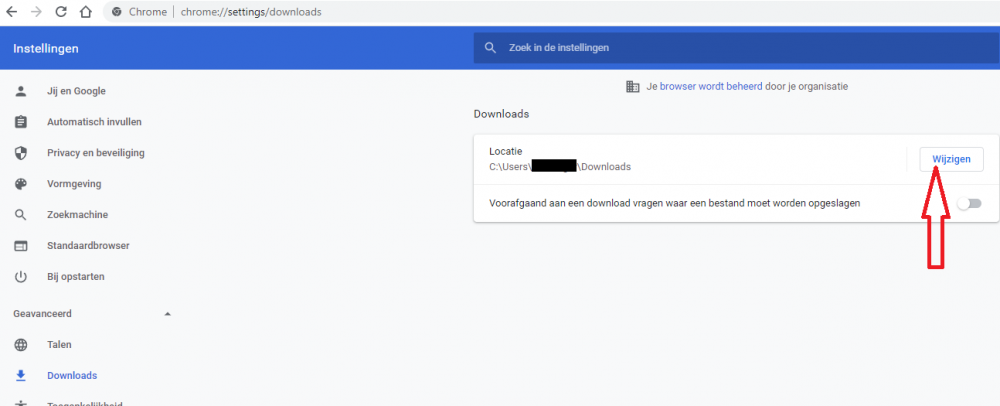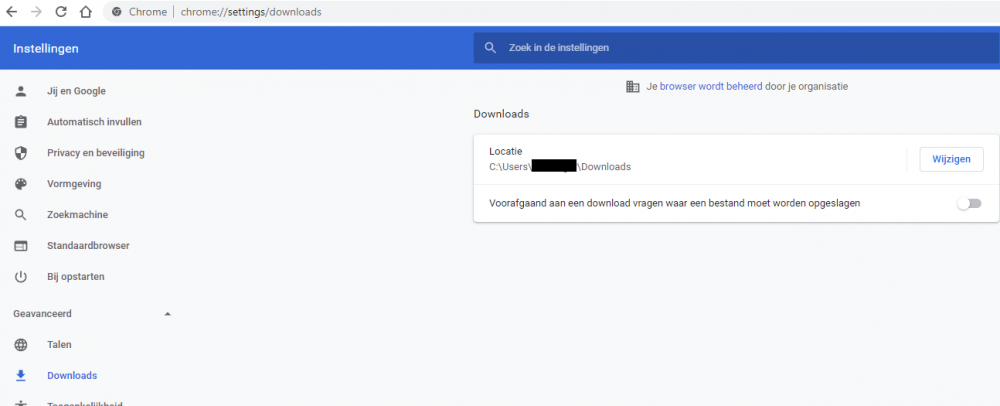-
Items
6.461 -
Registratiedatum
-
Laatst bezocht
Inhoudstype
Profielen
Forums
Store
Alles dat geplaatst werd door abbs
-
Hallo, Dat is mooi om te horen, bedankt en graag gedaan
-
Hallo, Klik met je rechter muisknop de e-mail die je wild verwijderen (niet openen) dan opent een schermpje, hierin staan opties. Lukt dan wat je wil.
-
Hallo, De map was leeg, maak een nieuwe map aan met de naam "fouten" en plaats daar: Ga naar de map C:\Windows\Minidump Kopieer dan de volgende dmpfiles: 122221-10656-01.dmp 122021-9015-01.dmp 121121-14109-01.dmp 112421-12593-01.dmp 111421-15703-01.dmp Zip de map in met de naam "fouten" http://www.hoezelfmaken.nl/computers/hoe-zelf-een-zip-bestand-maken/ Upload die via https://gofile.io/uploadFiles en plaats de downloadlink in het volgende bericht.
-
Hallo, Dat is goed zo, kijk het even een paar dagen aan of het probleem weg blijft. Zo ja mag je de gebruikte tools verwijderen. Malwarebytes Support Tool aanklikken met je rechtermuis knop en dan voor "Verwijderen" kiezen. Voer de volgende stappen uit om FRST te verwijderen. Klik met de rechtermuisknop op FRST / FRST64 en selecteer Naam wijzigen. Hernoem het naar Uninstall.exe en druk op Enter op je toetsenbord. Dubbelklik op Uninstall.exe. Uw computer zal opnieuw opstarten en dit toestaan. FRST wordt nu verwijder. Ik hoor het wel weer van je
-
Hallo, Dat klinkt goed, maar ik zag nog een foutmelding in de fixlog, doe daarvoor het volgende: Download Malwarebytes Support Tool naar het bureaublad. Malwarebytes Support Tool uitvoeren Klik met de rechtermuisknop op mb-support.exe en kies voor de optie Als administrator uitvoeren. Volg de stappen tot je bij het hoofdscherm komt. De onderstaande afbeeldingen zijn verkleind, klik op de thumbnail voor een vergroting. Klik links boven op Advanced, in het scherm wat dan opent vink je in het rijtje onder "Repair System" Windows Management Instrumentation (WMI) aan. Klik daarna op Repair System, wacht tot "Malwarebytes Support Tool" zichzelf afsluit en herstart je pc. Doe nu nog eens FRST: Klik met de rechtermuisknop op FRST.exe en kies voor de optie Als administrator uitvoeren. Zorg dat de volgende optie is aangevinkt: http://deeprybka.trojaner-board.de/bausteine/frst/addition.png Druk op de knop Scannen. Na de scan worden 2 logbestanden gemaakt (FRST.txt en Addition.txt) op dezelfde plaats vanwaar de 'tool' is gestart. Voeg deze log bestanden als bijlage toe in je volgende bericht.
-
Hallo, Ik zie dat Malwarebytes op je pc staat, doe daar een scan mee word er wat gevonden doe het volgende. Na het scannen: Als er bedreigingen zijn gevonden: Klik op "Quarantaine" en daarna op "Gereed". Er kan gevraagd worden om de computer opnieuw op te starten. Doe dat dan en start daarna opnieuw MBAM. Start Malwarebytes klik op "Scanner", klik op "Rapporten". Dubbelklik op het recentste "Scanrapport". Klik op Exporteer en kies Tekstbestand (*.txt). Vul een bestandsnaam in en bewaar het op je bureaublad zodat je het makkelijk terugvindt. Post het logbestand als bijlage in je volgend bericht. Hoe je een bijlage kunt toevoegen aan het bericht leest je hier. Geef ook door of je probleem er nog steeds is.
-
Hallo, Indien nodig zorg altijd eerst voor een back-up als je veranderingen aanbrengt. Download fixlist.txt uit de bijlage naar het bureaublad, waar ook FRST.exe aanwezig is. Klik met de rechtermuisknop op FRST.exe en kies voor de optie Als administrator uitvoeren. Druk op de Fixen knop. Er zal u een logbestand aangemaakt worden (Fixlog.txt) op dezelfde plaats vanwaar de 'tool' is gestart. Voeg dit logbestand als bijlage toe aan het volgende bericht. Een handleiding via een filmpje van Farbar Recovery Scan Tool kan je HIER vinden. fixlist.txt
-
Hallo, Er is een tool die jou laat zien wat alle systeemvereisten voor "Windows 11" nodig zijn via deze app (PC Health Check in het Engels) (hier de directe downloadlink). Voldoet je pc dan niet kan je beter bij Windows 10 blijven en die word zeker nog tot 2024 ondersteunt.
-
Hallo, Maak een nieuwe map aan bv c:\temp op een plaats die je makkelijk kan vinden. Ga naar de map C:\Windows\Minidump Kopieer dan de volgende dmpfiles: 122221-10656-01.dmp 122021-9015-01.dmp 121121-14109-01.dmp 112421-12593-01.dmp 111421-15703-01.dmp Plaats deze dan in c:/temp maak hier een zip-bestand van. Uitleg: http://www.hoezelfmaken.nl/index.php/co ... tand-maken En upload die dan naar: http://www.filedropper.com/ En plaats dan hier je verkregen link.
-

Chrome: waar vind ik de bijlagen in mijn mails terug?
abbs reageerde op zeerover's topic in Archief Andere software
Je heb meerdere schijven, waarschijnlijk is de C schijf een SSD schijf vooral voor je besturing en om die te ontzien worden de Downloads op de schijf D gezet. Dit is beter, en van uit die downloads map kan je een download (foto, Word bestand enz) op een plaats naar keuzen zetten. Vind je dit te ingewikkeld kan je de map waar de download terecht komt veranderen zie de rode pijl om dan aan te passen. -

Chrome: waar vind ik de bijlagen in mijn mails terug?
abbs reageerde op zeerover's topic in Archief Andere software
Als je op mijn plaatje kijkt heb ik ook C staan maar dat maakt niet uit. Het is wat jij wilt, waarschijnlijk bezit je pc meerdere schijven en is bij voor opslag de D schijf gekozen wat heel goed is. Alleen jij moet onthouden waar de Downloads terecht komen en vanuit daar kan je er mee doen wat je wilt. Dus hier komen de downloads als je ze opslaat: D:\ naam \document\downloads -

Chrome: waar vind ik de bijlagen in mijn mails terug?
abbs reageerde op zeerover's topic in Archief Andere software
Hallo, Dan staat het bij jou op een andere locatie. D:\ naam \document\douwloads. D:\ <-- dit is de schijf naam | <-- naam map op de D schijf \document <-- naam map op de D schijf douwloads <-- naam map op de D schijf -

Chrome: waar vind ik de bijlagen in mijn mails terug?
abbs reageerde op zeerover's topic in Archief Andere software
-

Chrome: waar vind ik de bijlagen in mijn mails terug?
abbs reageerde op zeerover's topic in Archief Andere software
Hallo, Graag wat meer info: Welke Windows versie gebruik je? Wel Mail programma gebruik je? -
Hallo, Mooi dat we het hebben kunnen vinden, graag gedaan en nog prettige dagen.
-
Hallo, Heb je een upgrade gedaan van Windows 10 naar Windows 11? Doe het volgende: Download CKScanner by askey127 naar het bureaublad. Klik met de rechtermuisknop op CKScanner.exe en kies voor de optie Als administrator uitvoeren. Klik vervolgens op de knop Search For Files. Wanneer de zandloper/rondje van de cursor verdwijnt, klik je op Save List To File. Een berichtvenster opent, klik op OK en het bestand word opgeslagen. Op het bureaublad staat een logbestand met de naam (ckfiles.txt). Voeg dit logbestand als bijlage toe aan het volgende bericht.
-
Hallo, De fixlog is goed gegaan, de drivers die Ccleaner zijn meestal verouderd. Dus dat moet je allemaal niet geloven, als je nieuwe drivers nodig heb kan je die het beste bij de leverancier vandaan hallen. Maar staan er gele vraag tekens in apparaat beheer die aangeven dat er verouderde drivers zijn? Voer de volgende stappen uit om FRST te verwijderen. Klik met de rechtermuisknop op FRST / FRST64 en selecteer Naam wijzigen. Hernoem het naar Uninstall.exe en druk op Enter op je toetsenbord. Dubbelklik op Uninstall.exe. Uw computer zal opnieuw opstarten en dit toestaan. FRST wordt nu verwijderd.
-

na update geen ja of nee knop als administrator
abbs reageerde op Xander Scheepers's topic in Archief Windows 10
COMPONENTS hive: hoeft niet in veilige modus. -

na update geen ja of nee knop als administrator
abbs reageerde op Xander Scheepers's topic in Archief Windows 10
Hallo, Doe ook het volgende zodat ik meer info krijg: Post het bestand met de COMPONENTS hive: Open de Windows Verkenner en blader naar de map C:\Windows\System32\config Selecteer het bestand COMPONENTS en kopieer dit naar je bureaublad. Let op: Indien je een melding krijgt dat het bestand in gebruik is, herstart dan je computer en probeer het nogmaals. Rechtsklik op het bestand COMPONENTS op je bureaublad en kies Kopiëren naar... - Gecomprimeerde (gezipte) map. Upload het bestand COMPONENTS.ZIP naar https://gofile.io/uploadFiles en plaats de downloadlink in het volgende bericht. -

na update geen ja of nee knop als administrator
abbs reageerde op Xander Scheepers's topic in Archief Windows 10
Hallo, Dat is heel raar want het programma geeft het aan, voer het programma nog eens uit in veilige modus maar dan niet als admin. Dus gewoon dubbel klikken op het programma. -

na update geen ja of nee knop als administrator
abbs reageerde op Xander Scheepers's topic in Archief Windows 10
Hallo, Je heb Windows repair niet in Safe Modus uitgevoerd zoals ik vroeg: Stap 2. Start je pc op in veilige modus: http://www.hulpmetcomputer.nl/start-windows-10-op-in-veilige-modus/ Na het draaien van de tool kan je dit weer terug zetten. -

na update geen ja of nee knop als administrator
abbs reageerde op Xander Scheepers's topic in Archief Windows 10
Hallo, Welke foutmelding krijg je (maak desnoods een printscreen ervan). -

na update geen ja of nee knop als administrator
abbs reageerde op Xander Scheepers's topic in Archief Windows 10
Hallo, Doe het volgende eens: (indien nodig zorg altijd eerst voor een backup voor je stappen gaat doen) Stap 1. Download Windows Repair All in One. Stap 2. Start je pc op in veilige modus: http://www.hulpmetcomputer.nl/start-windows-10-op-in-veilige-modus/ Na het draaien van de tool kan je dit weer terug zetten. Stap 3. Voer nu "Windows Repair All in One" uit: Rechtsklik op tweaking.com_windows_repair_aio_setup.exe en klik op "Als administrator uitvoeren." Volg de instructies en verander geen instellingen tijdens de installatie. Het programma wordt na installatie vanzelf gestart, klik bij de EULA op I Agree. Open het tabblad Backup tools. Maak een register back-up en herstelpunt middels de knoppen Backup en Create. Wacht geduldig tot beide acties klaar zijn en klik dan op Next. Klik op Open Repairs, bij de melding dat de computer niet in de veilige modus is opgestart klik je op I understand.... Er verschijnt nu een scherm met allerlei vinkjes. Vink alleen onderstaande items aan: Reset Registry Permissions Reset File Permissions Reset Service Permissions Register System Files Repair WMI Remove Policies Set By Infections Repair Windows Updates Repair MSI (Windows Installer) Restore Important Windows Services Set Windows Services To Default Startup Let op: Schakel nu eerst je antivirus programma uit, deze kan "Windows Repair All In One" in de weg zitten. Klik rechtsonder op de knop Start Repairs. Laat de tool nu zijn werk doen en doe verder niets op het systeem. Er zullen nu allerlei vensters verschijnen, klik deze niet weg. Als het erop lijkt alsof de tool niets meer doet, laat het systeem dan nog steeds met rust en wacht af tot het volgende scherm verschijnt. Wanneer de melding verschijnt "The system needs to restart for changes to take effect. Would you like to restart now?", klik op Ja De computer wordt nu vanzelf na 30 seconden opnieuw opgestart. Kijk of hierna je probleem weg is. -

windows10 upgrade probleem bij installatie windows11 geeft bleuscreen na 86%
abbs reageerde op henk253's topic in Archief Windows 10
Dat begrijp ik, maar volgens ons forum belijd helpen we niet als een vraag op meerdere forums staat. Dit om elkaar niet tegen te werken en geen dubbele handelingen te lagen uitvoeren. Mochten problemen daar niet worden opgelost zou je altijd hier weer een vraag kunnen stellen met een link erbij wat allemaal al is gedaan. -

windows10 upgrade probleem bij installatie windows11 geeft bleuscreen na 86%
abbs reageerde op henk253's topic in Archief Windows 10
https://h30434.www3.hp.com/t5/Desktop-Software-and-How-To-Questions/van-windows10-upgraden-naar-windows-11-krijg-bleuscreen/m-p/8245586

OVER ONS
PC Helpforum helpt GRATIS computergebruikers sinds juli 2006. Ons team geeft via het forum professioneel antwoord op uw vragen en probeert uw pc problemen zo snel mogelijk op te lossen. Word lid vandaag, plaats je vraag online en het PC Helpforum-team helpt u graag verder!